I denne veiledningen viser jeg deg hvordan du optimalt forbereder klippene dine for en Instagram Reel i Adobe Premiere ved å importere dem, tilpasse dem og redigere dem for det endelige produktet. Vi vil fokusere på skalering og fargekorrigering for at klippene skal vises på sitt beste. Du vil lære trinn for trinn hvordan du organiserer og forbereder materialet ditt slik at du kan starte redigeringen av Reelen din jevnt videre.
Viktigste punkter
- Å organisere klippene i mapper letter redigeringen.
- Skalering og X-posisjonering av klippene er avgjørende for et tiltalende helhetsbilde.
- Fargekorrigering bidrar til visuell enhet og stemning.
Trinn-for-trinn veiledning
Først åpner du Adobe Premiere Pro og oppretter et nytt prosjekt for din Instagram Reel. Pass på å justere riktige innstillinger slik at prosjektet ditt kan eksporteres i portrettformat.
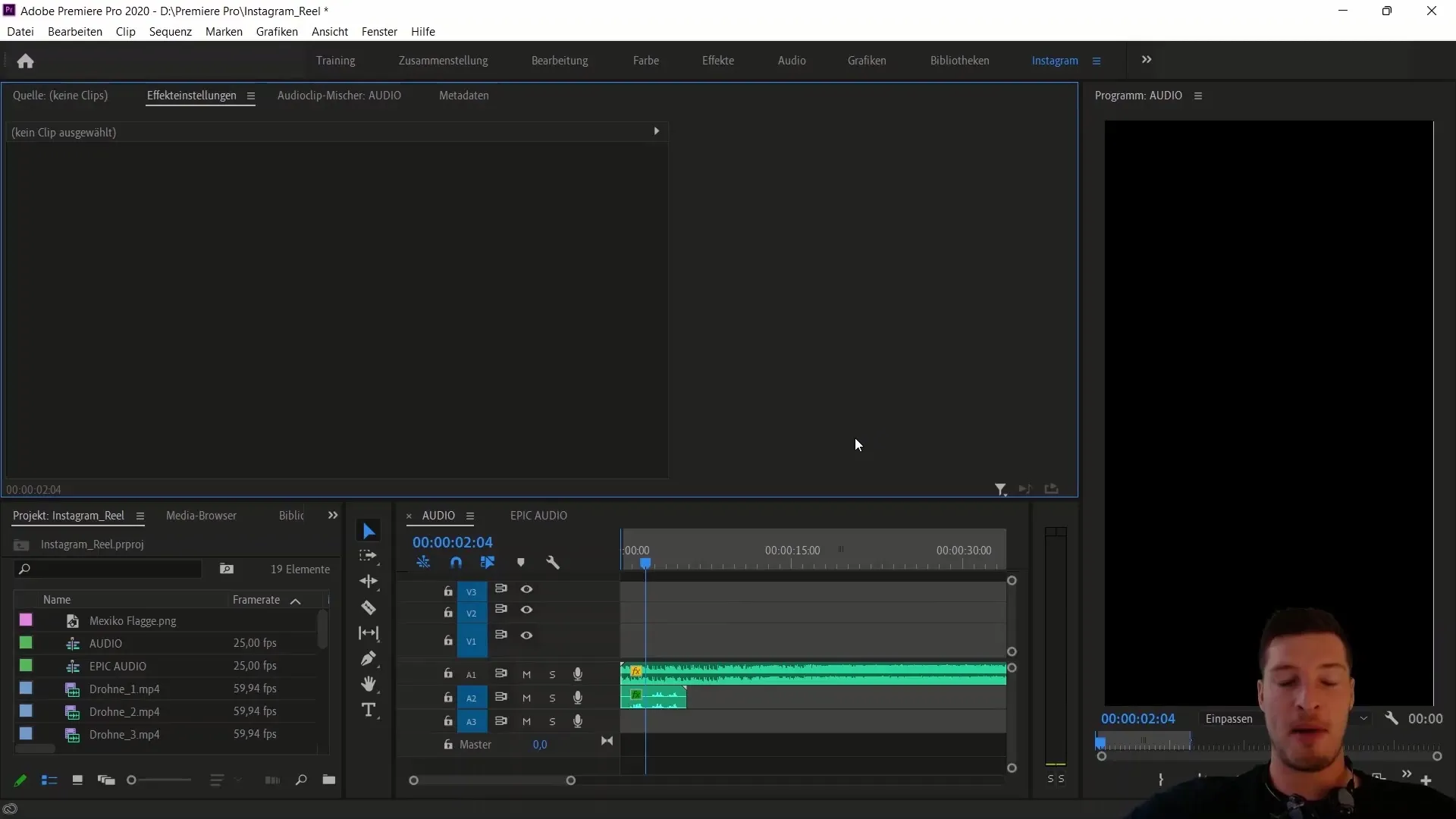
Når prosjektet ditt er opprettet, importerer du klippene dine til sekvensen. Det er viktig å ordne klippene slik at du til enhver tid har tilgang til lydelementene. Bestem i hvilken rekkefølge klippene dine skal vises og sørg for at de er musikalsk koordinert.
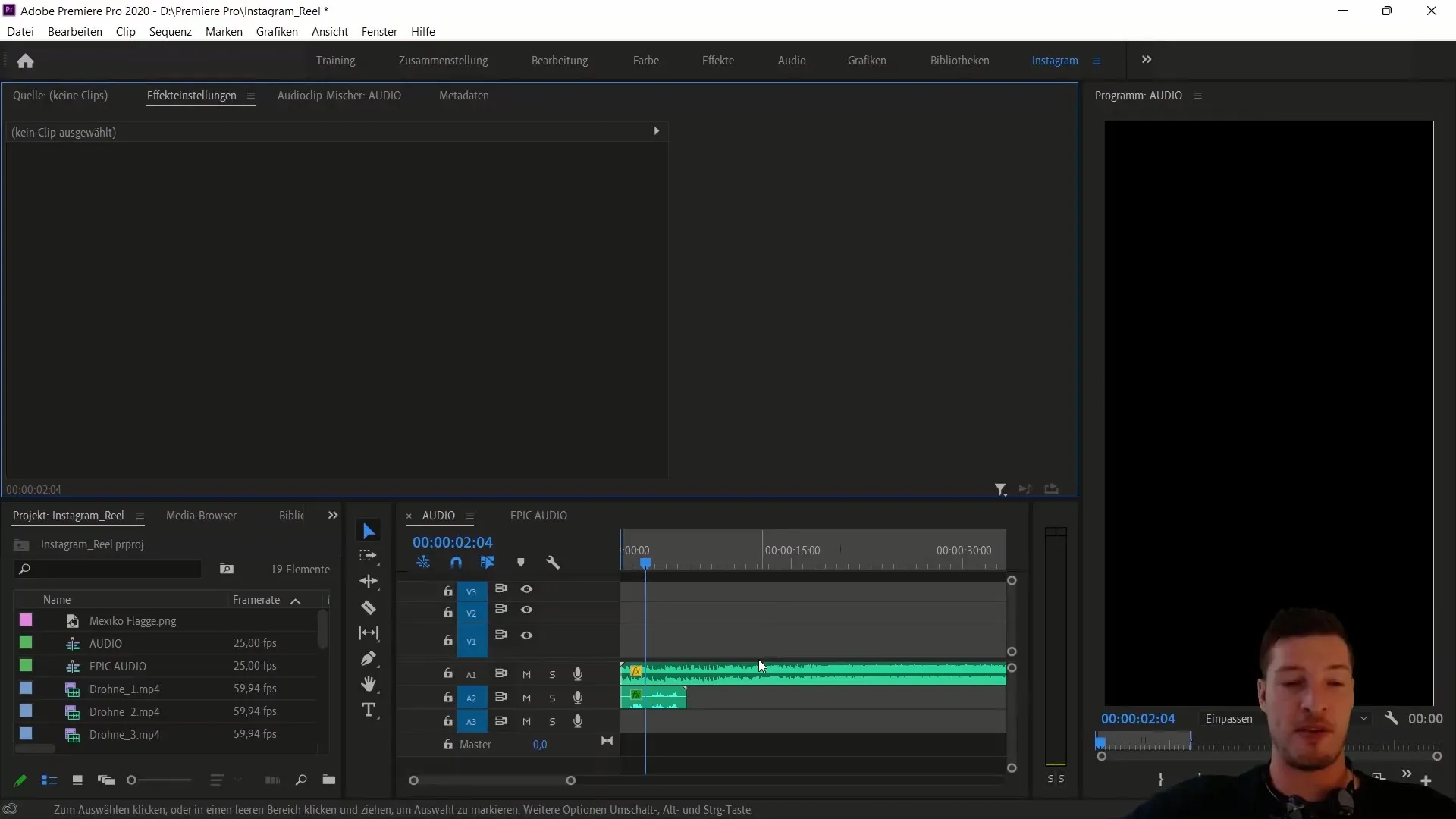
For å gi mer struktur til prosjektet ditt, opprett først noen nye mapper. Kall en mappe "Bildemateriale" og flytt alle videoklipp fra biblioteket til denne mappen. Dette hjelper deg med å beholde et bedre overblikk og raskere få tilgang til de nødvendige klippene.
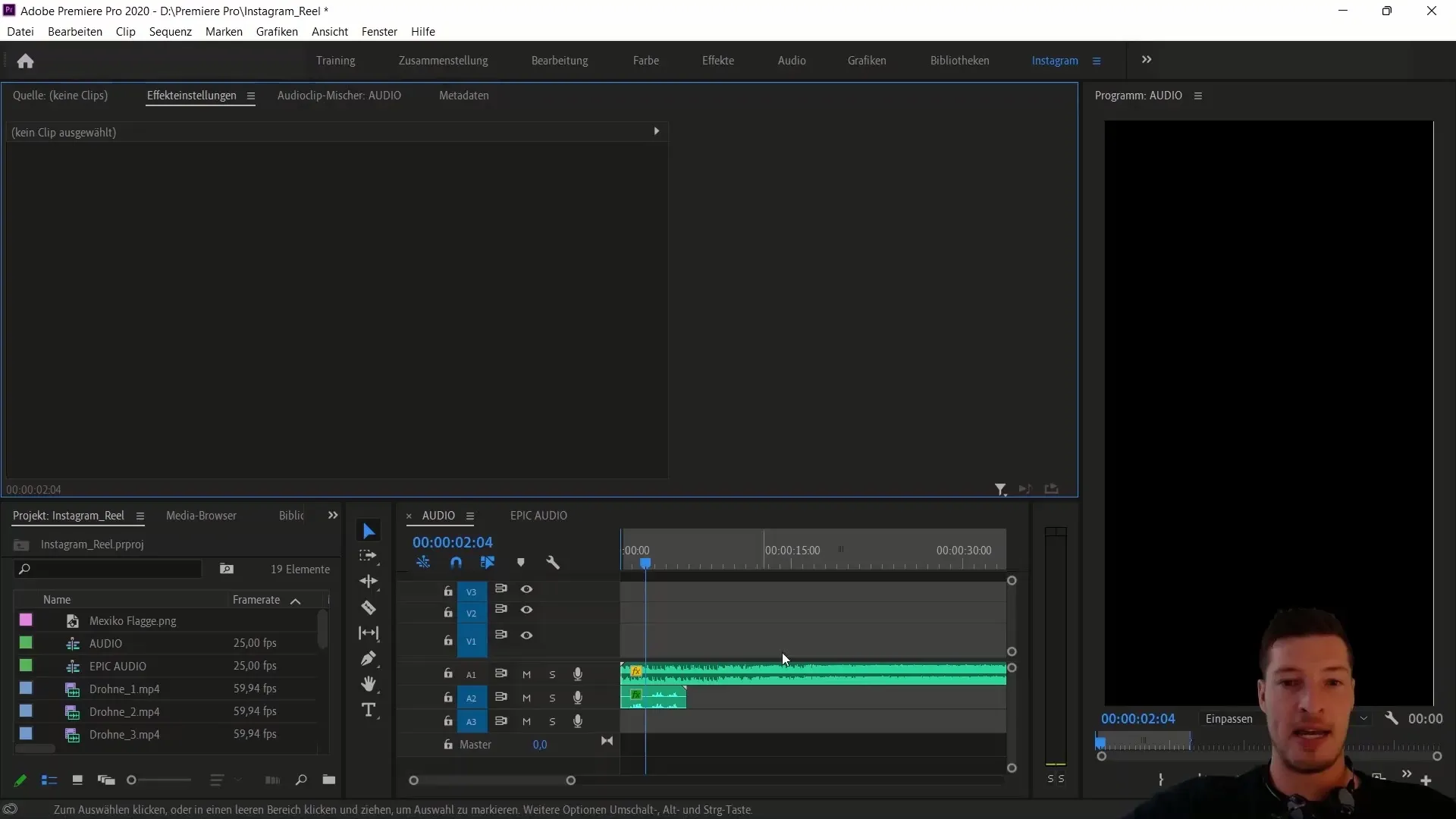
Neste steg er å opprette en annen mappe for taleopptak og en for lydfiler. Også her er det viktig å sortere materialet grundig for å lette redigeringen senere.
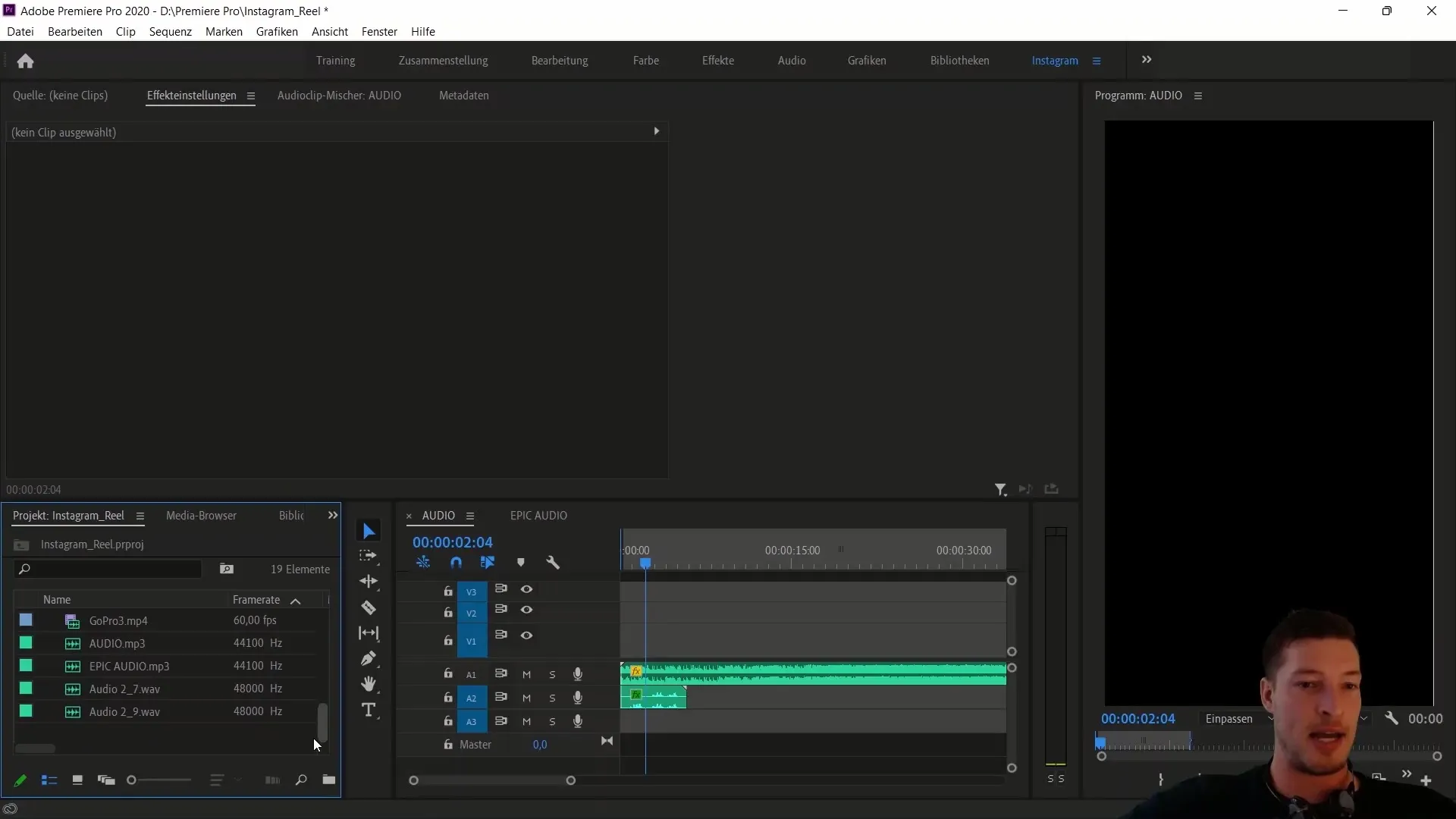
Når mappstrukturen er på plass, kan du importere klippene til sekvensen. Marker alle relevante klipp og dra dem inn i sekvensen. Det er lurt å redigere klippene som ikke trenger lydspor direkte.
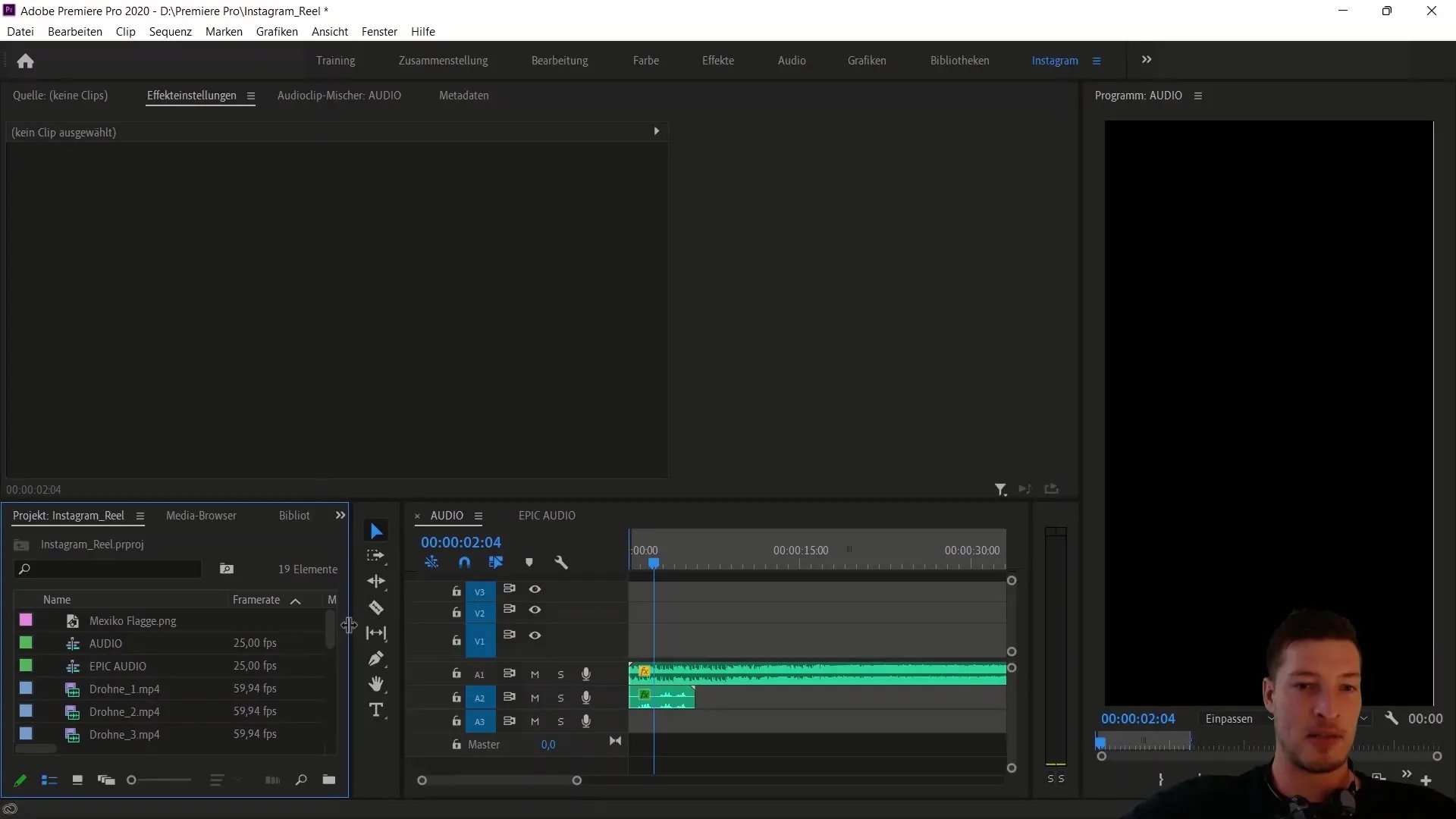
For å slette lydsporene du ikke trenger, høyreklikker du på de markerte sporene og velger "Løs opp kobling". På denne måten kan du enkelt fjerne lydsporene fra enkeltklippene dine.
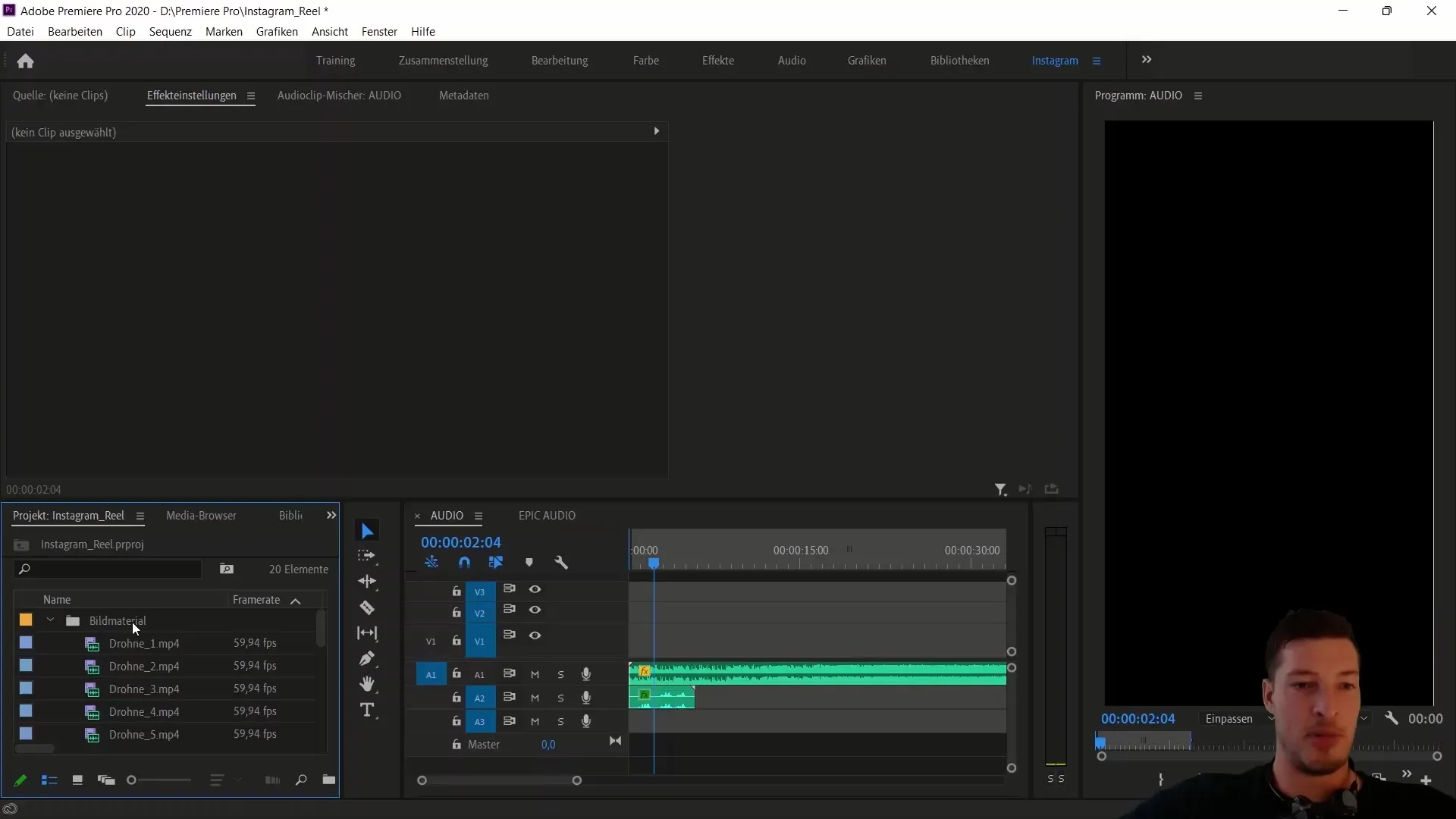
Nå starter den viktige delen: Skalering av klippene. Velg det første klippet og gå til effektinnstillinger. Her kan du justere skaleringen. Begynn med en skalering på 90% og tilpass størrelsen til du er fornøyd med resultatet. Dette trinnet er viktig for å sikre at klippet vises korrekt i portrettformat.
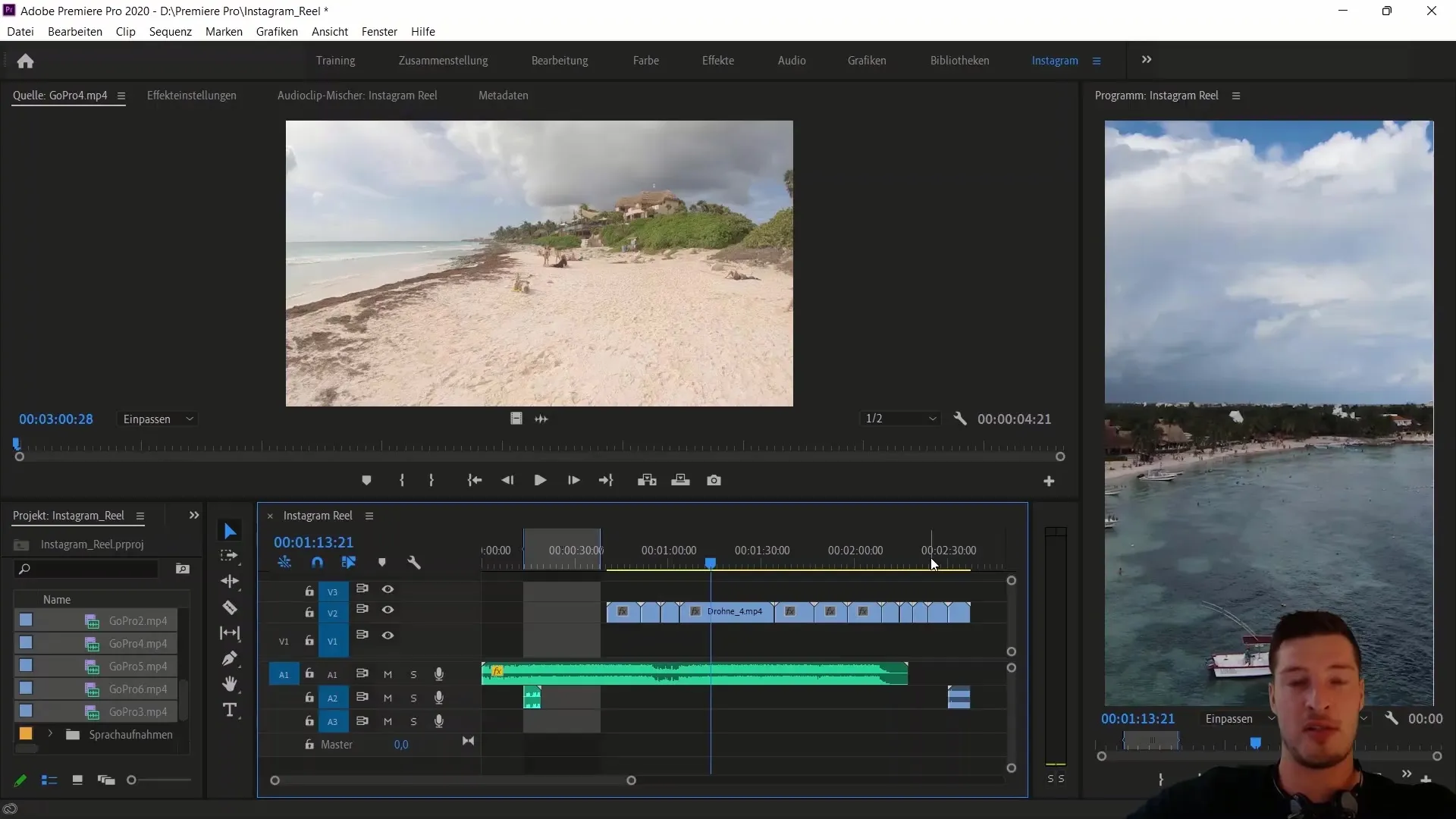
Etter at du har forberedt denne tilpasningen for alle klipp, fokuser på fargekorrigering. Åpne Lumetri Fargefanen og start med grunnleggende korrigeringer. Sjekk og tilpass spesielt temperatur- og kontrastinnstillingene.
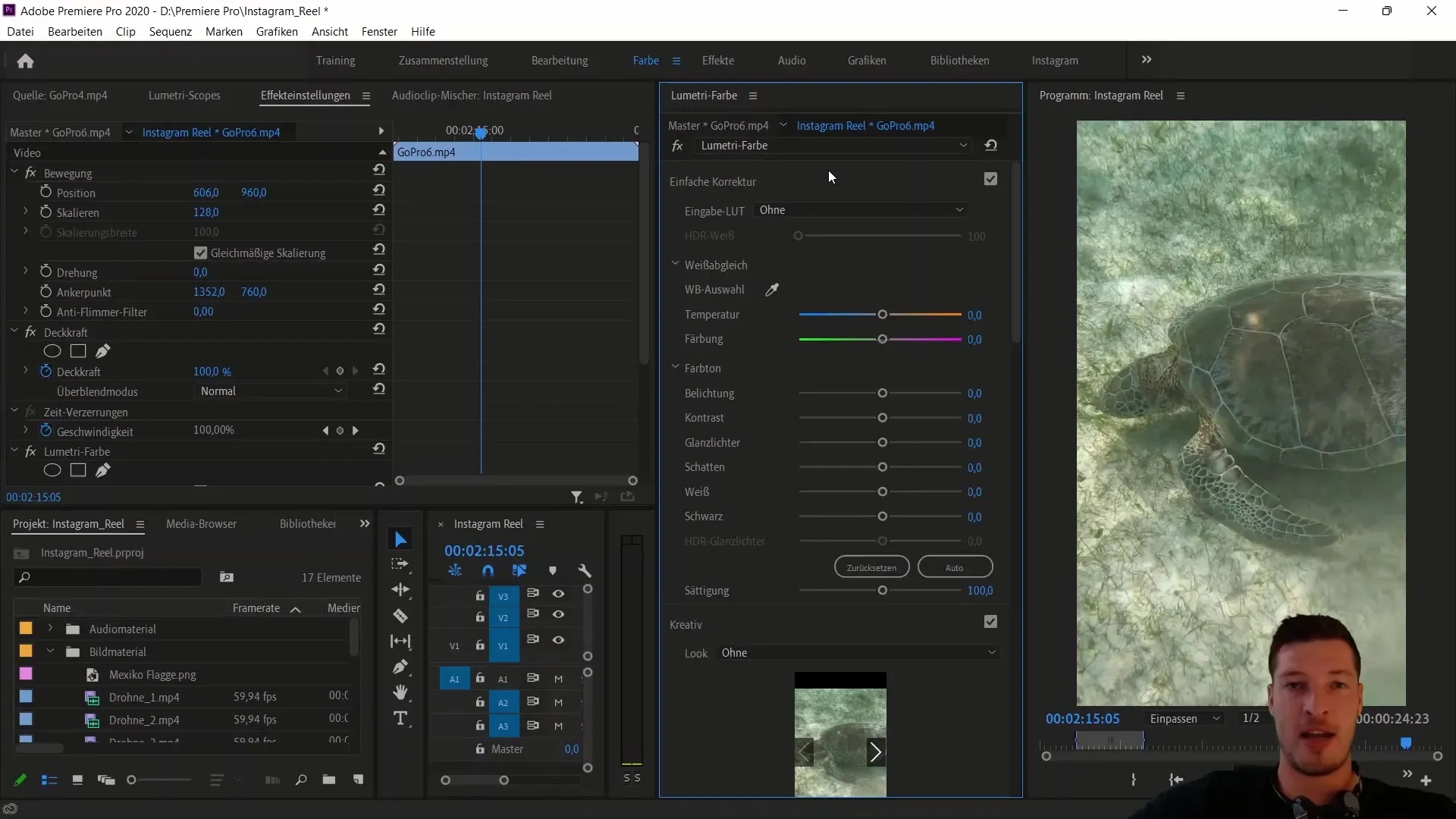
Målet er å ha en enhetlig fargegjengivelse i klippene dine. Ta deg tid til å gjøre disse tilpasningene nøye for hvert klipp. Det kan også være nyttig å optimalisere svartnivå og skygger for å forbedre klippkvaliteten.
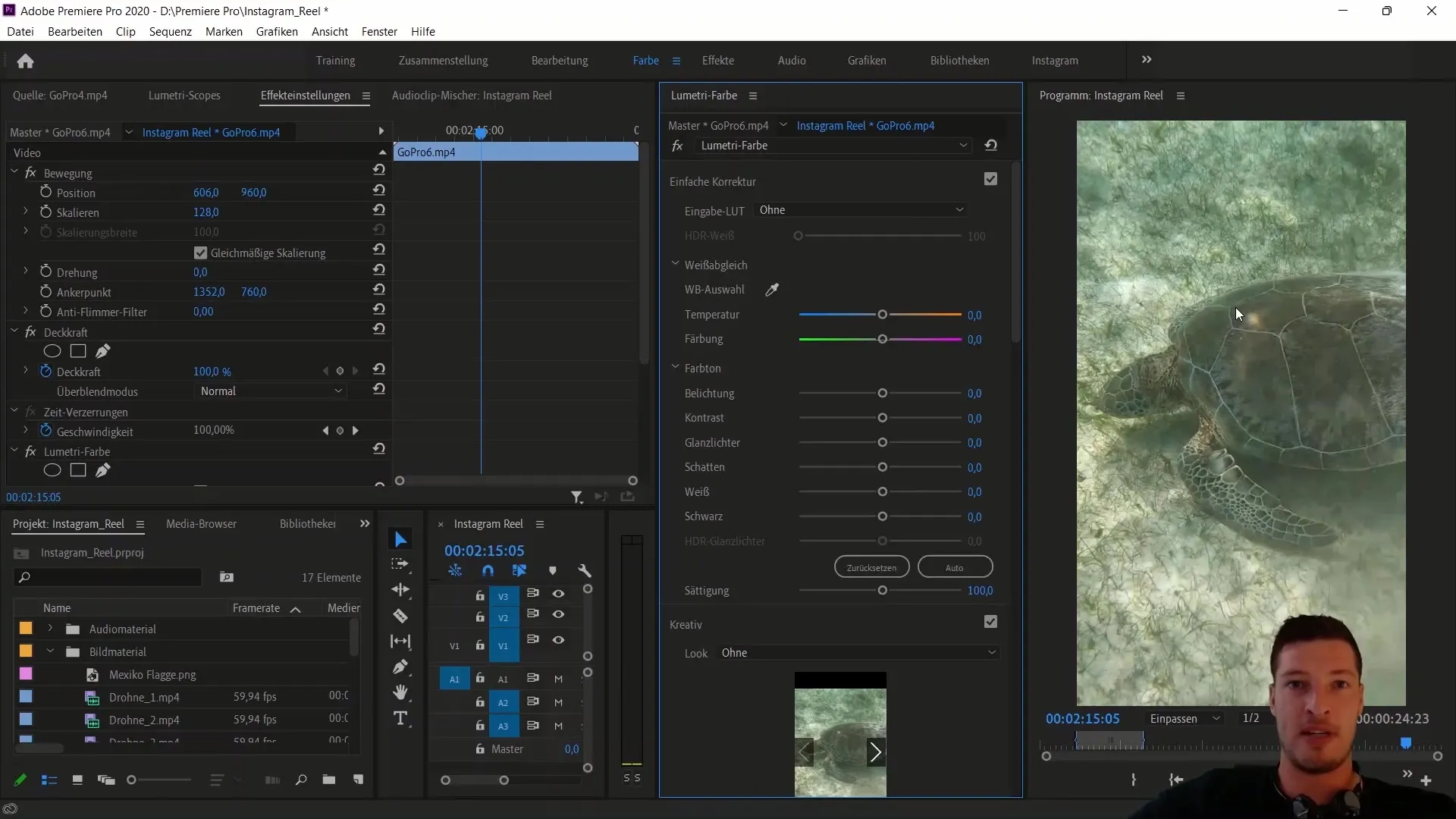
Når du har gjennomført fargekorrigeringer for alle klippene, bør du sjekke prosjektinnstillingene og eventuelt justere X-posisjoneringen. Dette sikrer at hovedfokuset i klippene dine forblir i midten og at ingenting viktig blir kuttet ut av bildet.
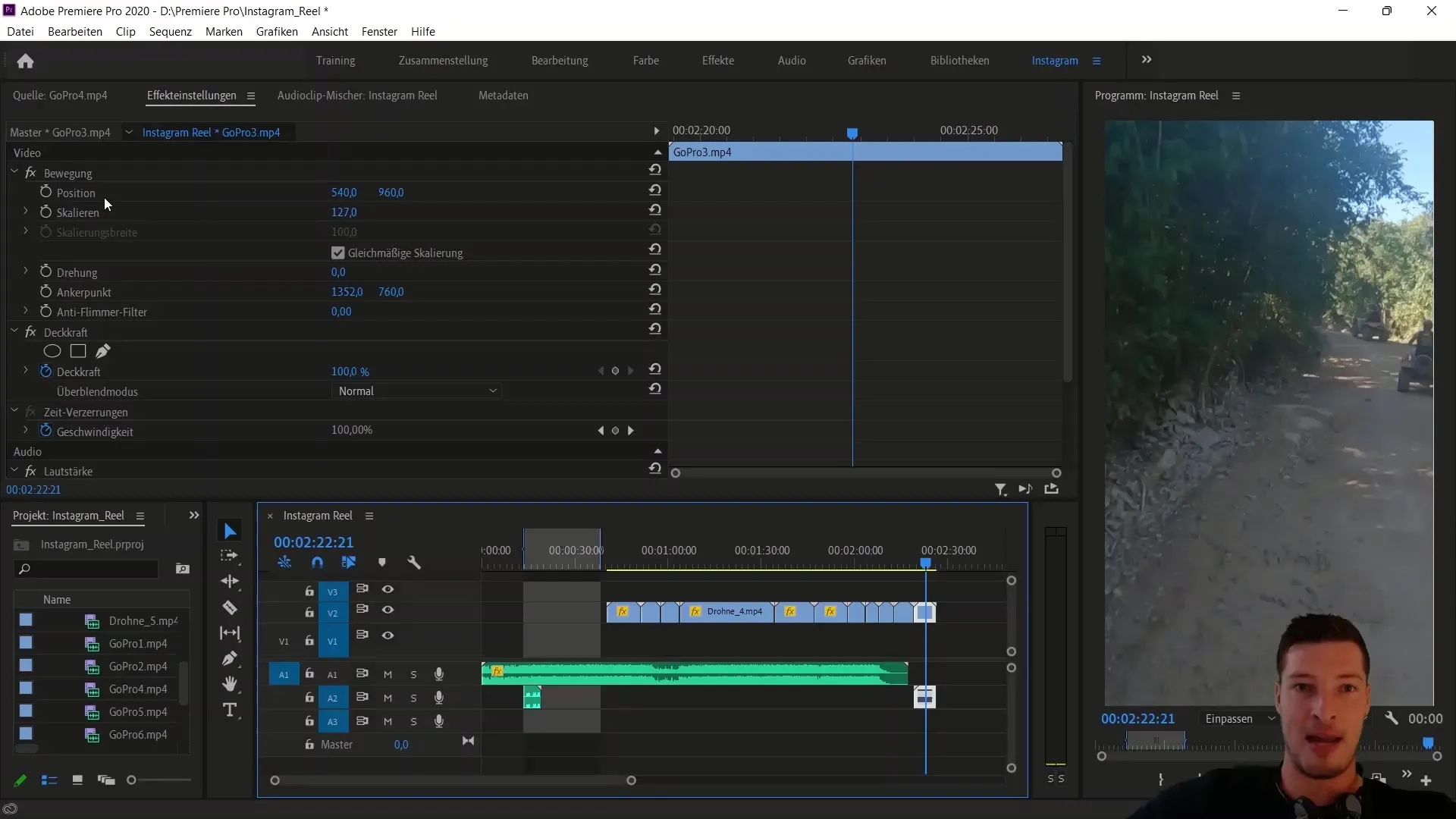
Til slutt sjekker du alle klippene igjen og forsikrer deg om at de blir overført rent til den endelige sekvensen. Nå er alt forarbeid fullført, og du kan fokusere på den kreative bearbeidelsen av ditt Instagram Reels.
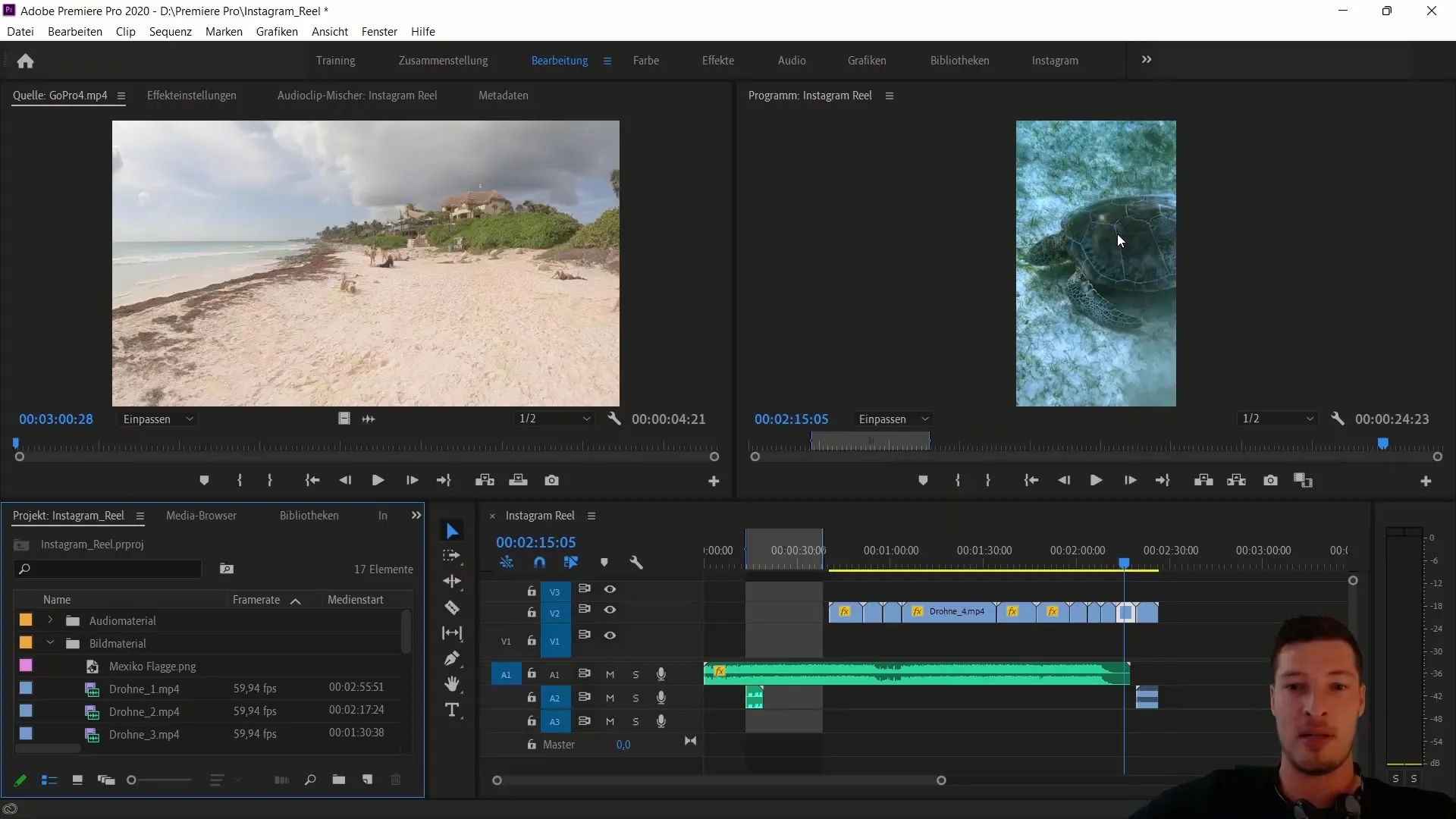
Oppsummering
I denne veiledningen har du lært hvordan du optimalt forbereder video-klippene dine for Instagram Reels. Du har lært hvordan du importerer klippene dine, organiserer dem i en strukturert mappestruktur, og hvordan du effektivt gjennomfører skalering og fargekorrigering for å oppnå best mulig resultat.
Ofte stilte spørsmål
Hva er det første skrittet når jeg importerer klippene mine?Det første skrittet er å opprette et nytt prosjekt i Adobe Premiere Pro og importere klippene til sekvensen.
Hvor viktig er fargekorrigering for Instagram Reels?Fargekorrigering er veldig viktig for å oppnå visuell enhetlighet og et tiltalende bilde.
Hvordan tilpasser jeg skaleringen av klippene?Velg klippet, gå til effektinnstillingene og juster skaleringen der.
Kan jeg importere flere klipp samtidig?Ja, du kan merke flere klipp og dra dem til sekvensen.
Hva gjør jeg hvis jeg ikke trenger lydsporene?Du kan enkelt markere lydsporene, høyreklikke og velge "Løs opp kobling" for å slette dem.


